Indéniablement l'un des meilleurs navigateurs Android là-bas, Google Chrome contient une liste exhaustive de fonctionnalités utiles. L'une de ces fonctionnalités permet aux sites Web d'être traduits dans plus d'une centaine de langues du monde entier, en utilisant Google Translate pour le faire. Grâce à sa capacité à traduire automatiquement les sites Web, Google Chrome vous permet de lire à peu près n'importe quel site Web sur Internet, même si son contenu est dans une langue que vous ne comprenez pas. Cela vous semble amusant? Lisez la suite pour en savoir plus.
Comment traduire des sites Web dans Google Chrome
Par défaut, Google Chrome propose de traduire n'importe quel site Web. Alors que le navigateur détecte automatiquement la langue source, la langue cible (dans laquelle le site Web est traduit) est généralement la même que la langue système par défaut de votre téléphone.
- Ouvert Google Chrome sur votre téléphone et accédez à n'importe quel site Web que vous souhaitez traduire.
-
Cherchez le barre de traduction pop up en bas avec les deux la source et cible langues.

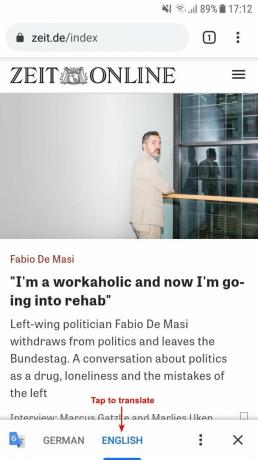 Source: Rajat Sharma
Source: Rajat Sharma - Appuyez simplement sur le langue cible et le navigateur traduira le contenu du site Web dans cette langue.
C'est si facile. Cependant, si vous souhaitez que vos sites se traduisent automatiquement, il existe également une solution rapide pour cela.
Comment traduire des sites Web dans Google Chrome
-
Pour que Google Chrome traduise automatiquement tous les sites Web dans cette langue cible particulière à l'avenir, appuyez sur le bouton trois points icône sur le barre de traduction pour accéder au menu contextuel.
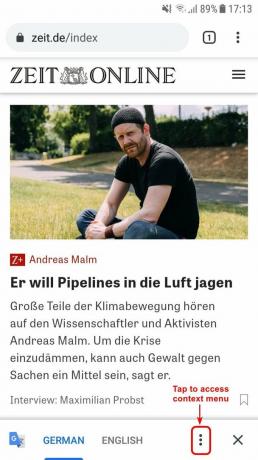
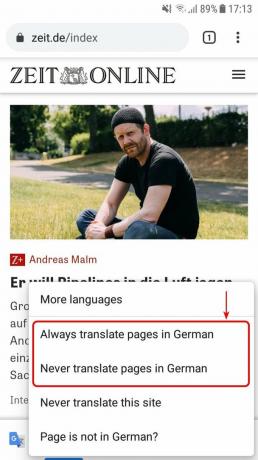 Source: Rajat Sharma
Source: Rajat Sharma -
Appuyez sur le Traduisez toujours les pages en (langue cible). A l'inverse, en tapant sur le Ne jamais traduire les pages en (langue cible) L'option désactivera la traduction automatique de tous les sites Web dans cette langue.
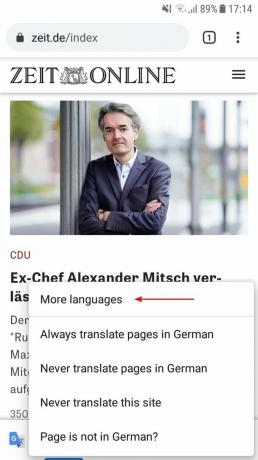
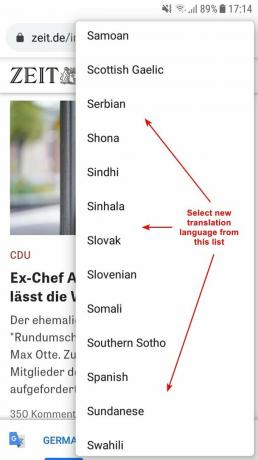 Source: Rajat Sharma
Source: Rajat Sharma - Vous pouvez également traduire directement des sites Web dans d'autres langues. Appuyez sur le même trois points icône sur le barre de traduction pour accéder au menu contextuel.
- Robinet Plus de langues.
- Sélectionnez une nouvelle langue de traduction dans la liste des langues disponibles.
Modification des paramètres de traduction automatique pour plusieurs langues
Si vous souhaitez configurer des options de traduction pour plusieurs langues, vous pouvez facilement le faire dans les paramètres de Google Chrome.
- Appuyez sur le trois points dans le coin supérieur droit, puis appuyez sur Paramètres.
-
Une fois dans le menu des paramètres, faites défiler vers le bas et appuyez sur le Langues option.
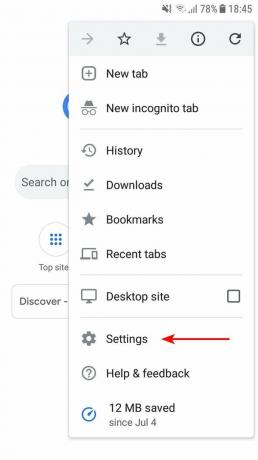
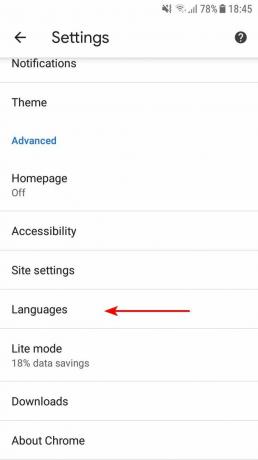 Source: Rajat Sharma
Source: Rajat Sharma - Sous le Langues section, vous pouvez utiliser la Ajouter une langue option pour ajouter toutes les langues que vous connaissez. Une fois ajouté, appuyez sur le trois points icône correspondant à chaque langue pour activer ou désactiver la traduction automatique en sélectionnant ou en désélectionnant l'option offre de traduction.
-
Si vous ne voulez pas que Google Chrome traduise automatiquement les sites Web pour vous, désactivez simplement le Proposer de traduire des pages dans d'autres langues option dans la section Langue. C'est de la tarte!

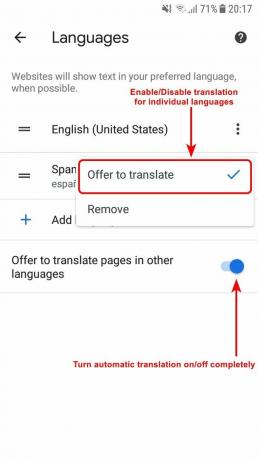 Source: Rajat Sharma
Source: Rajat Sharma
Ne laissez pas la barrière de la langue vous empêcher d'explorer le Web
Grâce à sa capacité à traduire automatiquement les sites Web, Google Chrome rend le World Wide Web beaucoup plus accessible. Le navigateur tire parti de son intégration avec Google Translate (et plusieurs autres services Google) pour vous offrir une expérience de navigation agréable.
Cela dit, Google Chrome a besoin de l'un des meilleurs téléphones Android pour travailler sa magie. Bien qu'il existe de nombreuses options parmi lesquelles vous pouvez choisir, nous vous suggérons d'opter pour Le Galaxy S20FE de Samsung. Disposant de tout, d'un panneau AMOLED plat de 120 Hz à une solide configuration de caméra arrière à triple objectif, il apporte beaucoup à la table.
